Projenizdeki kişiler aynı anda çok fazla atama üzerinde çalışırken, Kaynak > Tümünü Düzeylendir'e giderek atamaları otomatik olarak seviyelendirerek kaynak çakışmalarını veya fazla yüklemeleri çözebilirsiniz. Dengeleme, görevleri geciktirerek veya bu görevlere atanan kaynakların artık aşırı yüklenmemesi için bölerek çalışır.
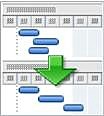
Dengeleme sırasında Project, her göreve kimlerin atandığını değiştirmez. Proje yalnızca iş kaynaklarını, genel kaynaklar ve taahhüt edilen kaynakları düzeylendir. Malzeme kaynaklarını, maliyet kaynaklarını veya önerilen kaynakları dengelemez.
Not: Görevlerde yapılan bu değişiklikler nedeniyle, dengeleme bazı görevlerin bitiş tarihini ve sonuç olarak projenin bitiş tarihi geciktirebilir.
Dengelemeden önce birkaç ayarı değiştirmek isteyebilirsiniz.
-
Görevin öneminin ve dengeleme için kullanılabilirliğinin göstergesi olan görev öncelikleri.
-
Projenin dengeleme için kullanılabilirliğini belirleyen proje öncelikleri.
-
Project'in hangi görevlerin hangi düzeye ve ne ölçüde seviyelendirileceğini belirleme şeklini ayarlamanıza yardımcı olan dengeleme seçenekleri.
Ne yapmak istiyorsunuz?
Dengeleme yaparak proje çalışmasını dağıtma
Kaynaklar sekmesinin Düzey grubunda aşağıdaki seçeneklerden birini belirleyin.

-
Düzey Seçimi Yalnızca seçili görevleri dengelemek için bunu kullanın. Yan yana olan birden çok görevi seçmek için seçimdeki ilk görevi seçin ve ardından seçimdeki son görevi seçerken SHIFT tuşuna basın. Yan yana olmayan birden çok görevi seçmek için, görevi seçerken CTRL tuşuna basarak her görevi seçin.
Bu, kaynakların proje planındaki belirli görevlere fazla yüklenmiş olması kabul edilebilir olduğunda, ancak proje yöneticileri diğer belirli görevler için fazla yükleme sorununu çözmek istediğinizde yararlıdır
-
Düzey Kaynağı Yalnızca belirli kaynakların atandığı görevleri dengelemek için bunu kullanın. Düzey Kaynağı'nı ve ardından görevlerin atandığı kaynağı seçin. Birden çok kaynak seçmek için CTRL kullanın.
Seçilen kaynak birden çok kaynağı olan görevler üzerinde çalışıyorsa, diğer atamalar taşınmaz.
-
Tümünü Düzeyle Proje planındaki tüm görevlerdeki tüm kaynakları dengelemek için bunu kullanın.
-
Dengeleme Seçenekleri Project'in dengeleme için kullandığı ayarları değiştirmek için bunu kullanın. Bu makaledeki Dengeleme ayarlarını değiştirme bölümüne bakın.
-
Dengelemeyi Temizle Önceki dengelemenin etkilerini geri almak için bunu kullanın.
-
Sonraki Fazla Yükleme Fazla yüklenmiş kaynaklarla bir sonraki göreve gitmek için bunu kullanın. Dengelemenin tek tek görevler üzerindeki etkilerini daha kolay görmek için bunu kullanın.
Dengeleme ayarlarını değiştirme
Project'in hangi görevlerin hangi düzeye ve ne ölçüde seviyelendirileceğini belirleme şekline ince ayar yapmanızı sağlayacak şekilde dengelemeyi değiştirebilirsiniz.
-
Kaynaklar sekmesinin Düzey grubunda Dengeleme Seçenekleri'ni seçin.
-
Kaynak Dengeleme iletişim kutusundaki Dengeleme hesaplamaları'nın altında dengelemenin nasıl olmasını istediğinizi seçin.
-
Otomatik Otomatik dengelemeyi seçerseniz Dengelemeden önce dengeleme değerlerini temizle onay kutusunu temizleyin. Bu onay kutusu temizlendiğinde, Proje yalnızca yeni ve düzeysiz atamaları düzeylendir. Bu onay kutusu varsayılan olarak seçilidir, ancak dengeleme otomatik olarak yapılırken, tüm görevler seviyelandırıldığından, bu onay kutusunu seçili bırakmak zamanlamadaki çalışmanızı önemli ölçüde yavaşlatabilir.
Fazla yüklemeleri bir kutuda ara kutusunda, dengelemenin fazla yüklemeleri tanıyacağı duyarlılık için bir zaman aralığı veya temel seçin. Güne göre varsayılan değerdir. Bu ayar, dengelemenin müdahale etmek istediğiniz noktayı belirler: yalnızca bir dakika, bir gün, bir hafta veya bir ay içinde fazla yüklemeniz olduğunda.
-
El ile El ile dengeleme (varsayılan), yalnızca Tümünü Düzeyle'yi seçtiğinizde gerçekleşir. Otomatik dengeleme, bir görevi veya kaynağı her değiştirdiğinizde anında gerçekleşir. Kaynaklara tamamlanma kapasitesinden daha fazla iş atandığında görevleri yeniden zamanlamak istiyorsanız otomatik dengelemeyi kullanın.
-
-
Için dengeleme aralığı'nın altında, projenin tamamını dengelemeyi veya yalnızca belirli bir zaman aralığına düşen görevleri dengelemeyi seçin.
-
Dengeleme sırası kutusunda, istediğiniz dengeleme sırasını seçin:
-
Diğer ölçütleri dikkate almadan önce görevleri kimlik numaralarının artan sırasına göre seviyelendirmek için Yalnızca Kimlik'i seçin.
-
İlk olarak öncül bağımlılıklarını incelemek için Standart'ı seçin; bolluk görevlerin düzeylenip dengelenmeyeceğini ve nasıl dengelenmesi gerektiğini keşfetmek için tarihler, öncelikler ve kısıtlamalar. (Bu varsayılan ayardır.)
-
Önce görev önceliklerini denetlemek ve ardından yalnızca standart ölçütleri incelemek için Öncelik, Standart'ı seçin.
-
-
Projenizin bitiş tarihinin geciktirilmesini önlemek için Yalnızca kullanılabilir bolluk içinde düzey onay kutusunu seçin.
Not: Bu onay kutusunu seçerseniz, Project'in tüm zamanlamayı dengeleyemediğini belirten hata iletileri alabilirsiniz. Zamanlamada zaman aşımına uğramadan atamaları yeniden zamanlamak için yeterli bolluk olduğundan, Project zamanlamayı dengelemeyebilir.
-
Bir kaynak bir görevde aynı görev üzerinde çalışan diğer kaynaklardan bağımsız olarak çalıştığında dengelemenin ayarlanmasına izin vermek için, Dengeleme bir görevdeki tek tek atamaları ayarlayabilir onay kutusunu seçin.
-
Dengelemenin, görevler veya kaynak atamaları üzerinde kalan çalışmada bölmeler oluşturarak görevleri kesintiye uğratmasını istiyorsanız, Dengeleme kalan çalışmada bölmeler oluşturabilir onay kutusunu seçin. Bir kaynak, kaynak zamanlamasının işleyebildiğinin ötesinde görevlere eş zamanlı olarak atanırsa, kalan işi olan bir görev bölünebilir ve kaynağın zamanlaması izin verildiğinde üzerinde çalışılabilir.
-
Önerilen kaynakları eklemek için Önerilen ayırma türüne sahip görevleri seviyelendir onay kutusunu seçin.
-
Dengelemenin el ile zamanlanmış görevleri değiştirmesine izin vermek için El ile zamanlanmış görevleri düzeyle onay kutusunu seçin.
-
Yeniden dengelemeden önce önceki dengeleme sonuçlarını temizlemek istiyorsanız Dengelemeyi Temizle'yi seçin.
-
El ile dengelemek istiyorsanız Tümünü Düzeyle'yi seçin. Otomatik olarak dengelemek istiyorsanız Tamam'ı seçin.
Not: Bitiş tarihinden itibaren zamanlanan projelerdeki görevleri düzeylendirmeniz durumunda, görevin veya atamanın sonundan itibaren negatif gecikme değerleri uygulanır ve bu da görevin veya kaynak atamasının bitiş tarihinin daha erken gerçekleşmesine neden olur.
Görev önceliklerini ayarlama
Görev önceliklerini ayarlamak, görevin önem derecesini ve dengeleme için kullanılabilirliğini belirtmenize olanak sağlar. Girdiğiniz öncelik değeri, 1 ile 1000 arasında öznel bir değerdir ve bu da dengeleme işlemi üzerinde sahip olduğunuz denetim miktarını belirtmenize olanak tanır. Örneğin, Project'in belirli bir görevi dengelemesini istemiyorsanız, öncelik düzeyini 1000 olarak ayarlayın. Varsayılan olarak, öncelik değerleri 500 veya orta düzeyde bir denetim olarak ayarlanır. Daha düşük önceliğe sahip görevler, daha yüksek önceliğe sahip görevlerden önce geciktirilir veya bölünür.
-
Görev Adı alanında, önceliğini değiştirmek istediğiniz görevin adına çift tıklayın ve ardından Görev Bilgileri'ni seçin.
-
Genel sekmesinde, Öncelik kutusuna bir öncelik yazın veya seçin.
Proje önceliklerini ayarlama
Projenin önceliğini ayarlayarak seviyelendirme için projenin tüm kullanılabilirliğini ayarlayabilirsiniz. Örneğin, kaynakları kaynak havuzu görevi görecek başka bir projeyle paylaşıyorsanız ve görevleri paylaşılan dosyalardan birinde dengelemek istemiyorsanız, paylaşılan dosyanın öncelik düzeyini 1000 olarak ayarlayın.
-
Proje sekmesinin Özellikler grubunda Proje Bilgileri'ni seçin.
-
Öncelik kutusuna bir öncelik yazın veya seçin.
Dengeleme sırasında kullanabileceğiniz bazı ipuçları
|
İpucu |
Yapabilecekleriniz |
|---|---|
|
Fazla yüklenmiş kaynakları gözden geçirme |
Fazla yüklenmiş kaynaklar, Ekip Planner dahil olmak üzere kaynak görünümlerinde kırmızıyla işaretlenir. Gantt Grafiği'nde, fazla yüklenmiş kaynaklar Göstergeler sütunundaki kırmızı bir şekille gösterilir. |
|
Her seviyelendirmede dengelemeyi kaldırma |
Bir projeyi her seviyelendirdiğinizde, dengelemenin önceki etkileri temizlenir. Bunu değiştirmek için Kaynak > Dengeleme Seçenekleri'ni seçin. |
|
Dengelemeyi temizle |
Başka bir eylem gerçekleştirmeden hemen önce dengelemeyi temizlemek için Düzeyi Geri Al'ı seçin. Dengelemeyi geri alamazsanız, önceki dengeleme sonuçlarını temizlemek için Dengelemeyi Temizle'yi de seçebilirsiniz. |
|
Hangi görevlerin seviyelendirildiğine bakın |
Dengeleme yoluyla görevlerde yapılan değişiklikleri görmek için Dengeleme Gantt görünümünü kullanın. Görünümler > Diğer Görünümler > Diğer Görünümler'i seçin. |
|
Belirli bir zaman aralığındaki düzey |
Kaynak > Dengeleme Seçenekleri'ni seçin ve başlangıç vebitiş tarihi girin. |
|
Elle zamanlanmış görevleri dengeleme |
Genellikle tüm görev türleri seviyelenir. Bunu değiştirmek için Kaynak > Dengeleme Seçenekleri'ni seçin. |
|
Projenin bitiş tarihini değiştirmeden düzey |
Kaynak > Dengeleme Seçenekleri'ni seçin ve ardından Yalnızca kullanılabilir bolluk içinde düzey kutusunu seçin. Not: Bu onay kutusunu seçerseniz, Project'in projenin tamamını seviyeleyemediğini gösteren bir hata iletisi alabilirsiniz. Projenin bitiş tarihini değiştirmeden atamaları taşımak için zamanlamanızda yeterli bolluk olmayabilir. |
|
Fazla yüklemeleri el ile çözme |
Dengelemek istemiyorsanız, fazla yüklemeleri kaldırmanın diğer yollarını deneyebilirsiniz.
|










